很多朋友在使用电脑时,需要查询电脑的IP地址,但又不知道该如何查询,本期文章就介绍几种查询电脑IP地址的方法 。

文章插图
一、路由器查询
如果电脑不是直接连接的宽带,且知道路由器的系统管理账号和密码,可以先登录路由器 。如下图:
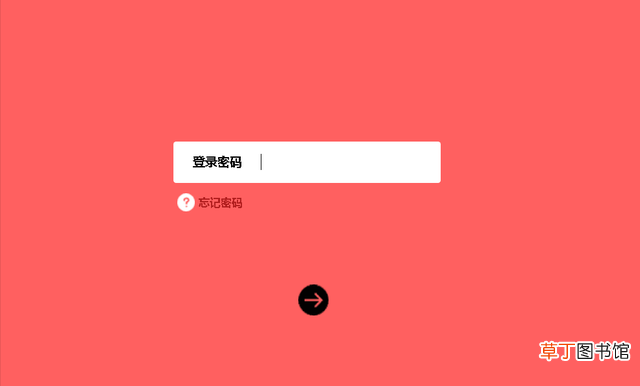
文章插图
输入路由器的账号和密码,登录路由器的管理界面,找到“已连设备”选项 。如下图:
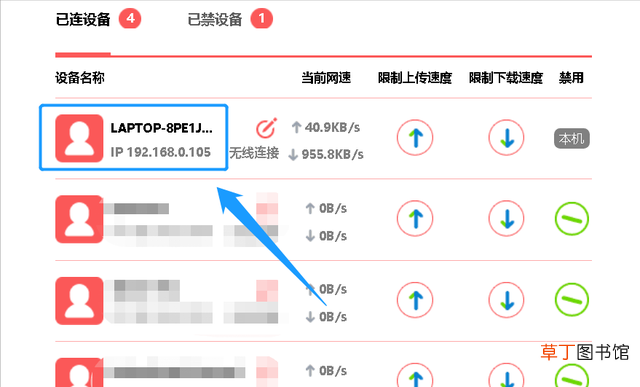
文章插图
在已连接网络的设备栏内,就可以看到电脑的IP地址 。
二、命令查询
可以使用电脑自带的命令,使用电脑快捷键Win+R打开运行窗口,然后输入“cmd”三个字母 。如下图:
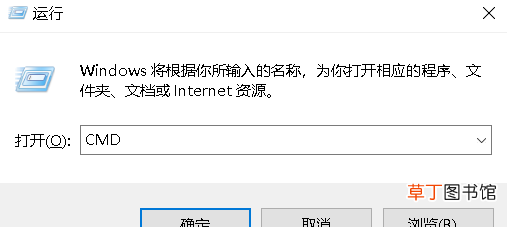
文章插图
输入完“cmd”三个字母以后,点击确定,在弹出的界面里输入“ipconfig” 。如下图:
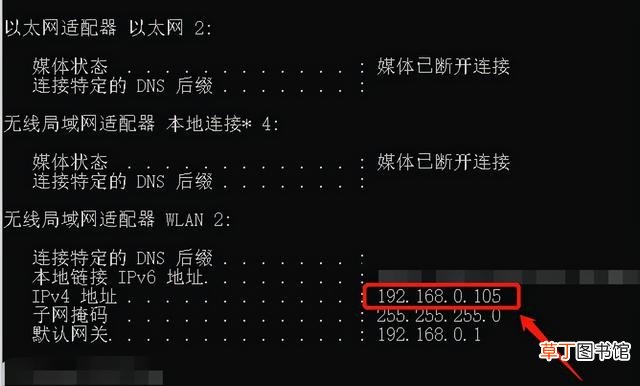
文章插图
弹出的数据中,IPv4地址,就是本机电脑的IP地址 。
三、网络查询
除了上述两种方法之外,还可以通过“网络”选项查询 。如下图:
【查找电脑IP地址的四种方法 ip地址获取方式有哪些】

文章插图
该图标一般会显示在电脑桌面上,点击该图标以后,在弹出的界面里选择“已连接的网络”选项 。如下图:
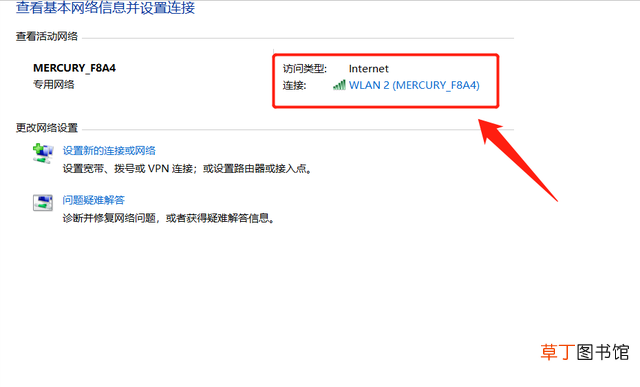
文章插图
如上图所示,因为电脑连接的是WiFi网络,使用鼠标点击“WLAN 2”选项,在弹出的界面里选择“详细信息” 。如下图:
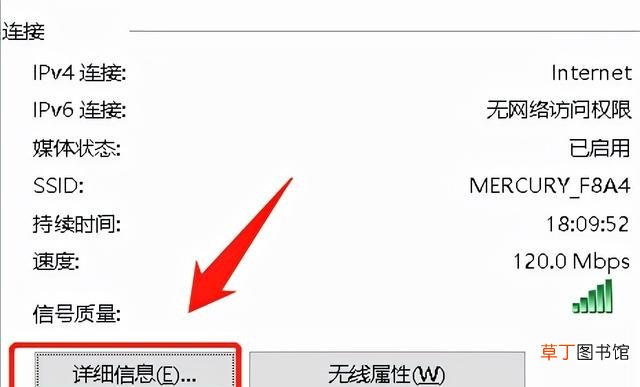
文章插图
点击“详细信息”选项以后,就可以看到电脑的IP的地址了 。如下图:

文章插图
不过因为电脑系统版本的不同,可能查询的方法和步骤会有所不同 。
四、软件
除了上述三种方法之外,用户还可以通过第三方软件来查询电脑的IP地址,以360安全卫士为例 。打开该软件以后,点击软件上方的“功能大全” 。如下图:
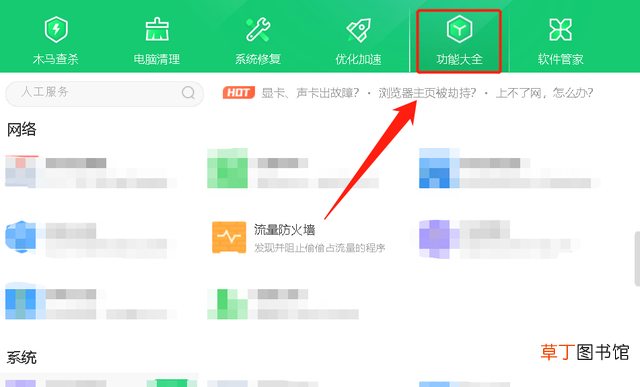
文章插图
然后点击左侧的“ 网络”中的“流量防火墙”功能 。如下图:
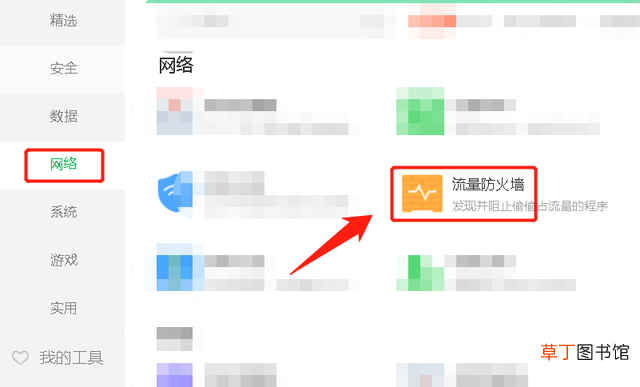
文章插图
点击“流量防火墙”后,会弹出一个新的界面,点击上方的“防蹭网”选项 。如下图:
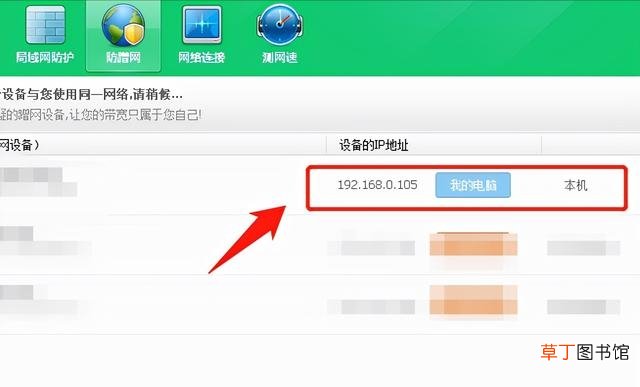
文章插图
就可以看到电脑的IP地址了 。
题外话:不过需要说明的是,上述三种方法所查询到的IP地址,实际上是由路由器分配的,大多数家庭路由器都会默认开启DHCP功能,这个IP地址可能会发生变动 。如果用户需要查询电脑本机在网络上的IP地址,就需要使用其他方法来查询 。
最简单的方法是打开某一款搜索软件,在软件内输入“本机IP地址” 。如下图:
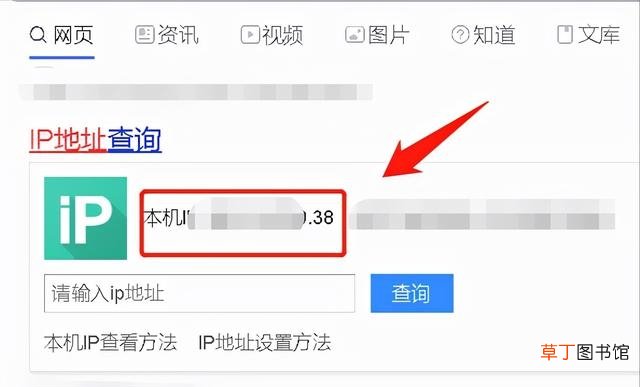
文章插图
图中所显示的“本机IP地址”,就是用户电脑暴露在网络中的IP地址 。
推荐阅读
- 计算机无信号处理办法 电脑没信号怎么弄好
- 电脑机箱漏电不开机解决方法 电脑机箱漏电开不了机怎么办
- 收货地址怎么自动定位
- 电脑开机重启跳线怎么插? 硬盘跳线接法详细图解分享
- 元气骑士怎么修电视 元气骑士怎么修好电脑
- 电脑蓝屏是什么原因 电脑蓝屏了解一下
- 移动硬盘不显示的解决方法 电脑插u盘有反应不显示怎么办
- 键盘失灵原因及解决方法 电脑键盘键位失灵怎么办
- 取消电脑开机密码操作流程 怎样取消电脑的开机密码呀
- 电脑无法启动windows没有显示 这个方法快速修复








